სტანდარტულად, Word ავტომატურად ინახავს დოკუმენტს მითითებული ინტერვალებით. თუ თქვენ შეშფოთებული ხართ მონაცემთა მთლიანობით, ეს ინტერვალი შეიძლება შემცირდეს.

ინსტრუქციები
Ნაბიჯი 1
MC Word 2013 – ში ავტომატური შენახვის ინტერვალის შესაცვლელად, დააჭირეთ ღილაკს File. მარცხენა სიის მენიუდან აირჩიეთ პარამეტრები
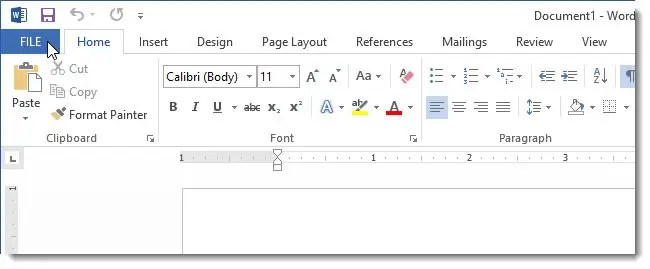
ნაბიჯი 2
შედეგად მიღებული Microsoft Office Word 2013 დიალოგურ ფანჯარაში მარცხნივ, დააჭირეთ ღილაკს შენახვა.
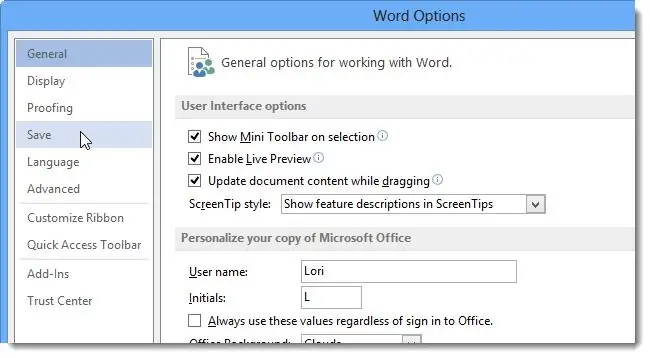
ნაბიჯი 3
გთხოვთ გაითვალისწინოთ, რომ გამოჩნებულ ფანჯარაში "ავტომატური შენახვის" პარამეტრთან არის მონიშნულის ნიშანი. აქ შეგიძლიათ შეცვალოთ წუთების რაოდენობა ახალი მნიშვნელობის შეყვანით ან შეცვალოთ უკვე დადგენილი მნიშვნელობა "ზემოთ" და "ქვემოთ" ისრების გამოყენებით.
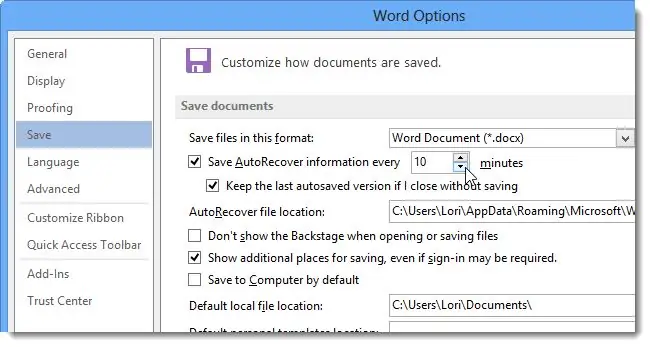
ნაბიჯი 4
დააჭირეთ ღილაკს OK, რომ შეინახოთ თქვენი ცვლილებები.






